IPTV 無法在 AT&T 上運行:4 種快速修復方法

我們的許多讀者都報告說,IPTV 在 AT&T 上無法使用而苦苦掙扎。由於此問題,用戶無法在 IPTV 上流式傳輸內容並享受他們的時光。
此問題可能是由於緩存或 cookie 文件損壞等引起的。在本指南中,我們將與您分享一些解決方案,以幫助您最終解決問題。讓我們開始吧。
為什麼 AT&T 無法使用 IPTV?
我們做了一些研究,找出了 IPTV 無法在 AT&T 上運行的一些常見原因。下面列出了其中一些:
現在讓我們介紹一下高級解決方案,幫助您解決 IPTV 無法在 AT&T 上運行的問題。
如果 IPTV 無法在 AT&T 網絡上運行,我該如何修復它?
在應用高級解決方案之前,我們建議您嘗試以下修復,並有望解決 IPTV 無法在 AT&T 網絡上運行的問題。
- 檢查 IPTV 服務器是否未關閉或正在維護。如果是這種情況,那麼您的網絡沒有任何問題。
- 您的互聯網連接可能很慢。您應該根據您的互聯網連接計劃檢查是否獲得最佳速度。
現在查看解決此問題的高級解決方案。
1. 禁用 AT&T 的 Smart Home Manager 軟件
- 打開 A&T 智能家居管理器。
- 選擇家庭網絡。
- 單擊Wi-Fi選項卡並選擇下面的高級設置。
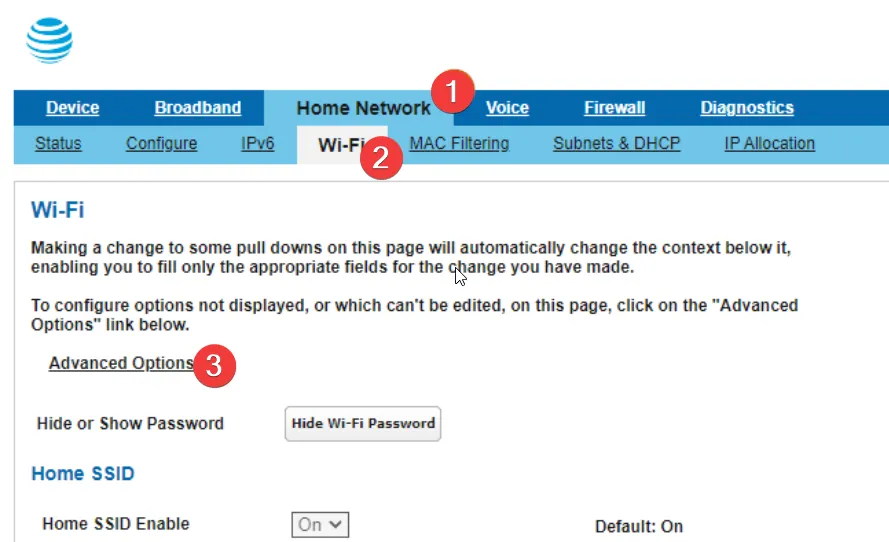
- 單擊“防火牆”選項卡並選擇“安全選項”。
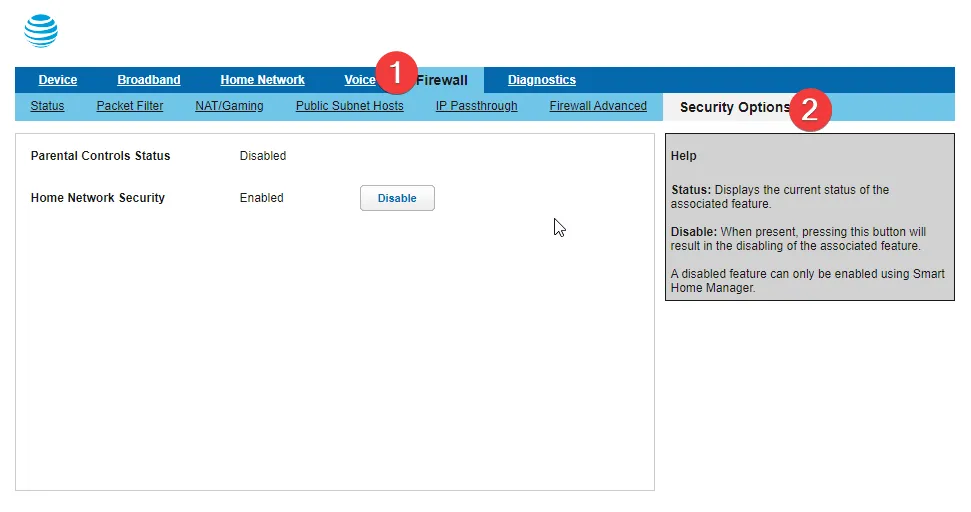
- 選擇禁用家庭網絡安全選項。
- 關閉 AT&T 智能家居管理器。
- 重新啟動 NetIPTV 或 IPTV Smarters Pro。
一些用戶只需禁用 AT&T 的智能家居管理器軟件即可解決 IPTV 無法在 AT&T 網絡上運行的問題。
2.刷新DNS緩存
- 按Win鍵打開“開始”菜單。
- 以管理員身份打開命令提示符。
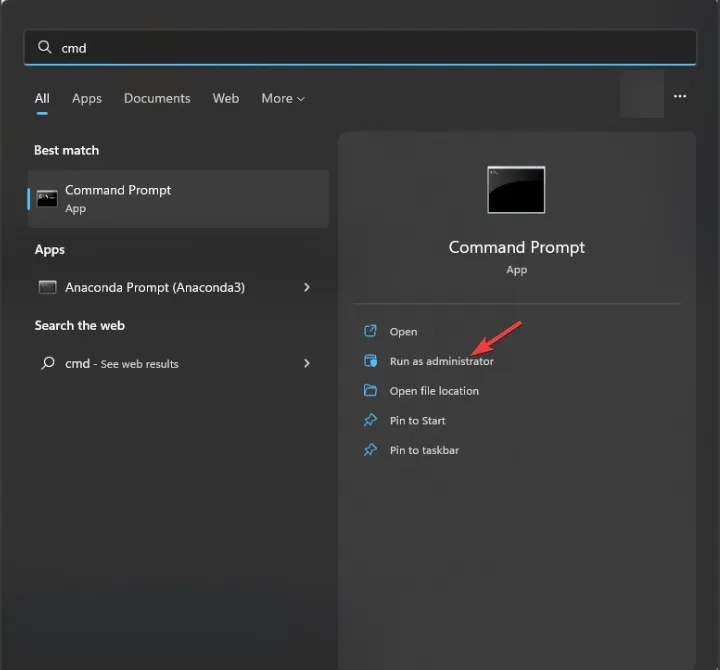
- 鍵入以下命令並按Enter 以刷新 DNS 緩存。
ipconfig /flushdns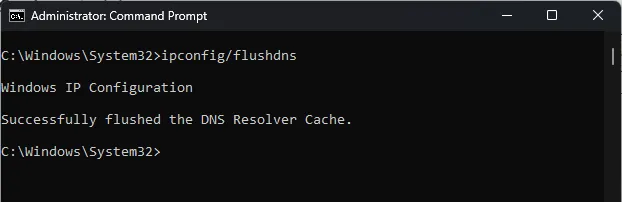
- 您將收到一條確認消息,表明DNS 緩存已被刷新。
3.清除瀏覽器cookies和緩存
- 啟動谷歌瀏覽器。
- 單擊三點菜單圖標並選擇設置。
- 選擇隱私和安全。
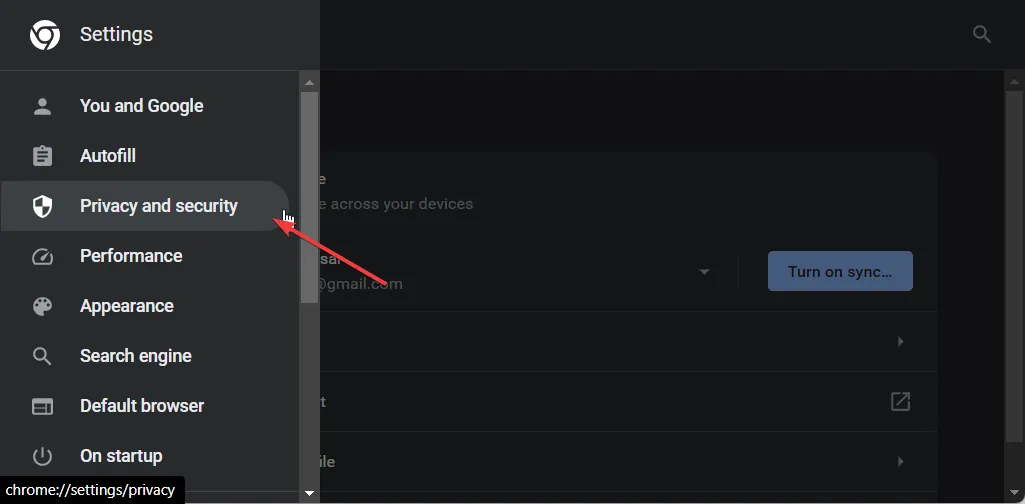
- 選擇清除瀏覽數據。
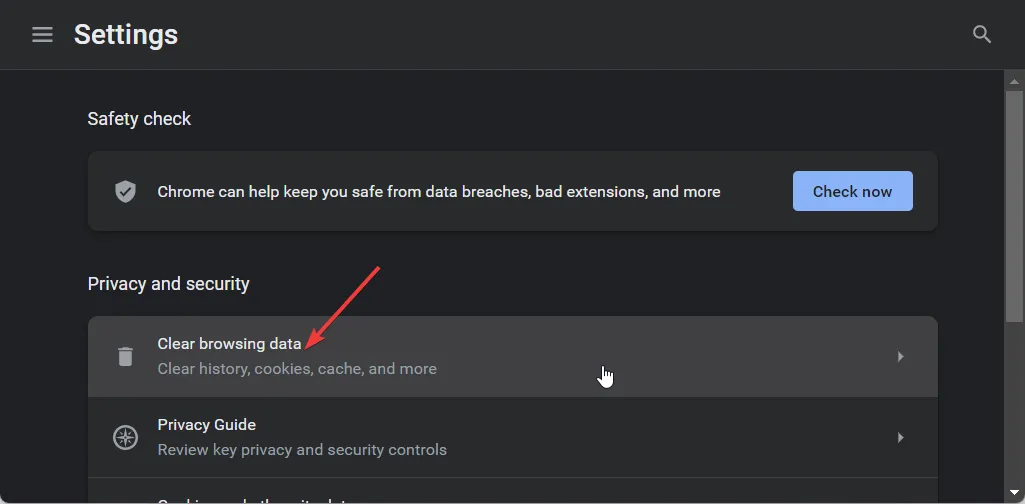
- 選中Cookie 和其他站點數據以及緩存圖像和文件選項的框。
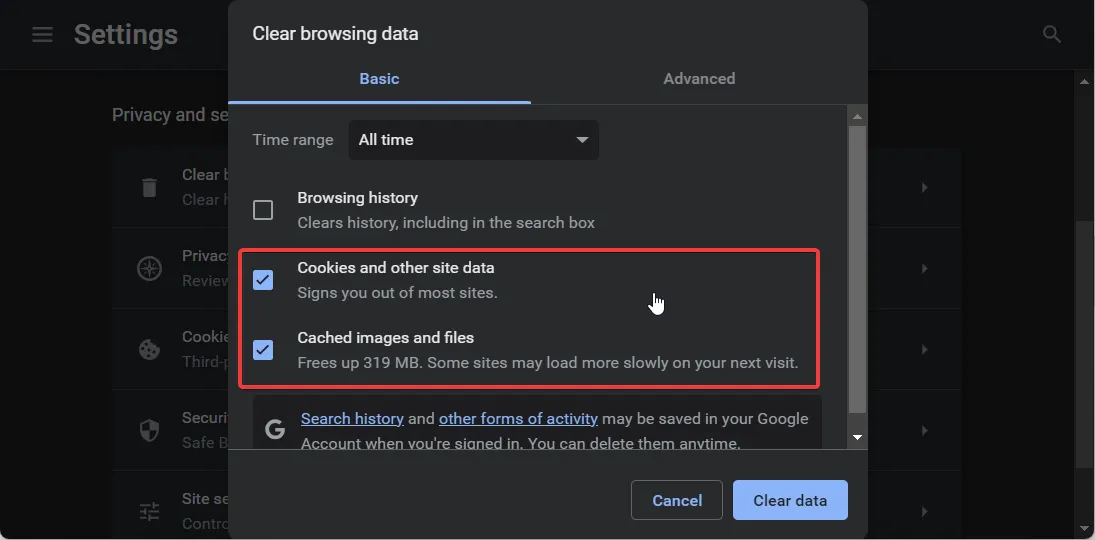
- 單擊清除數據按鈕。
出於解釋目的,我們使用了 Google Chrome 瀏覽器。但您可以應用相同的步驟來清除瀏覽器的 cookie 和緩存數據。
4.禁用IPv6協議
- 按Win鍵打開“開始”菜單。
- 啟動控制面板。
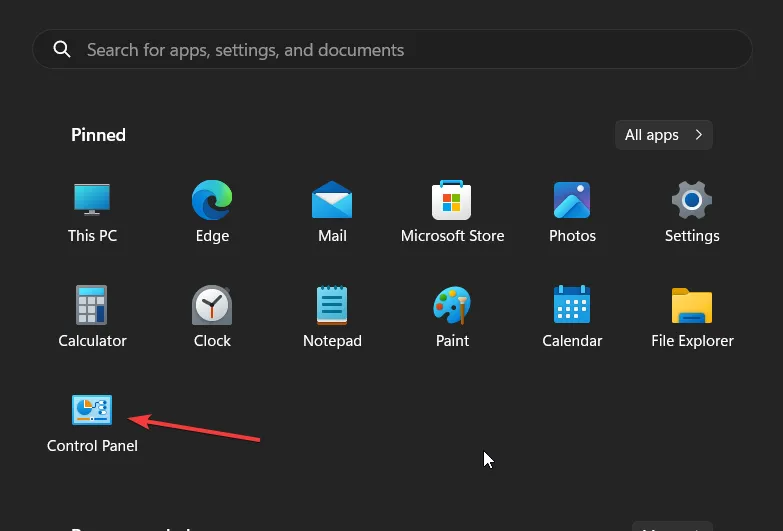
- 單擊網絡和共享中心。
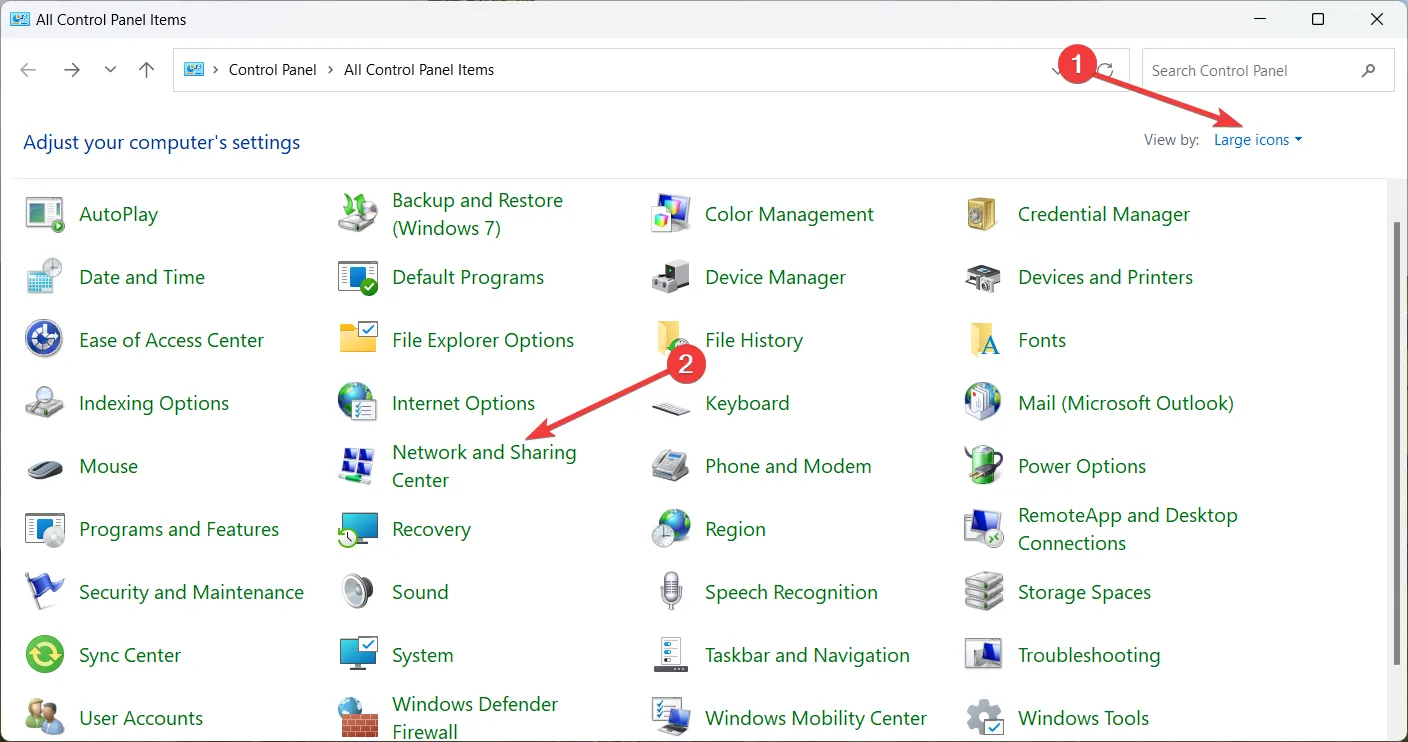
- 選擇更改適配器設置。
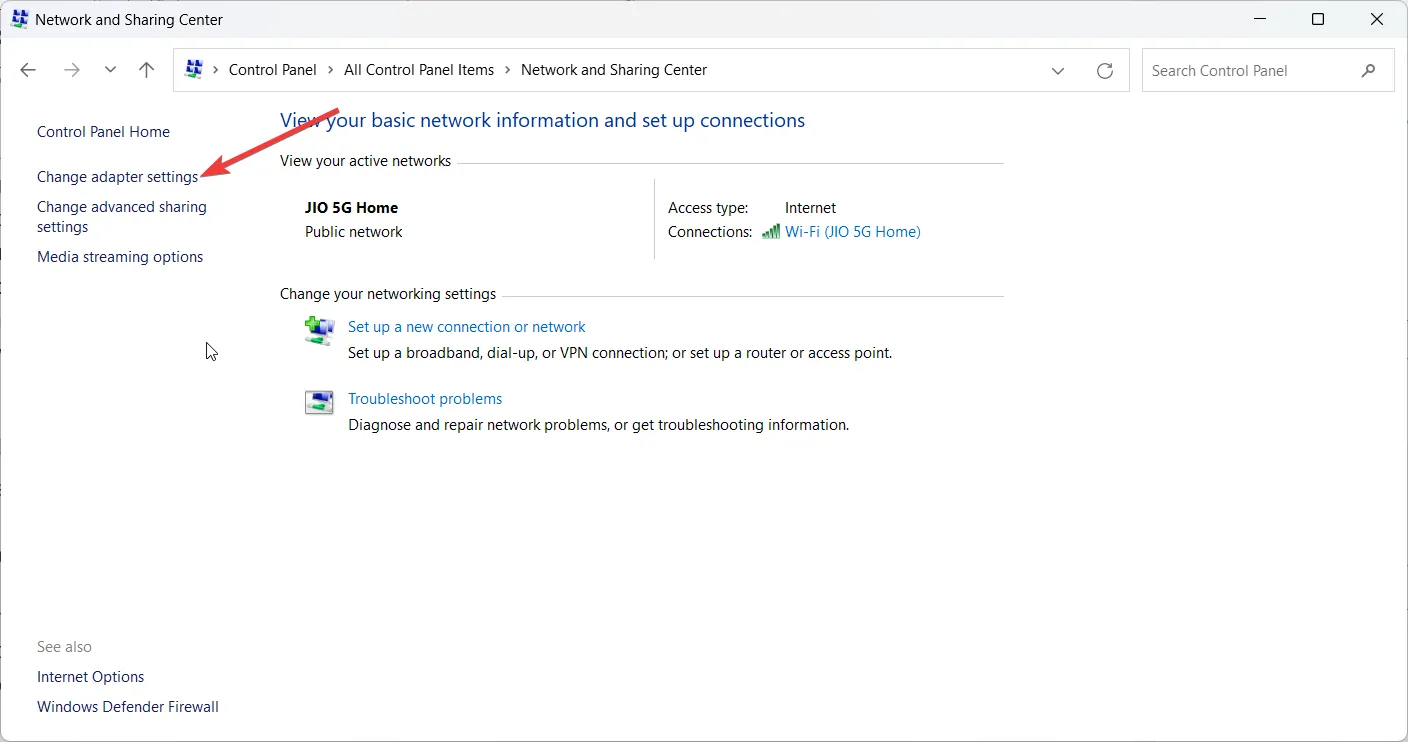
- 雙擊您的網絡以打開其屬性。
- 選擇屬性。
- 取消選中IPv6複選框,然後單擊“確定”。
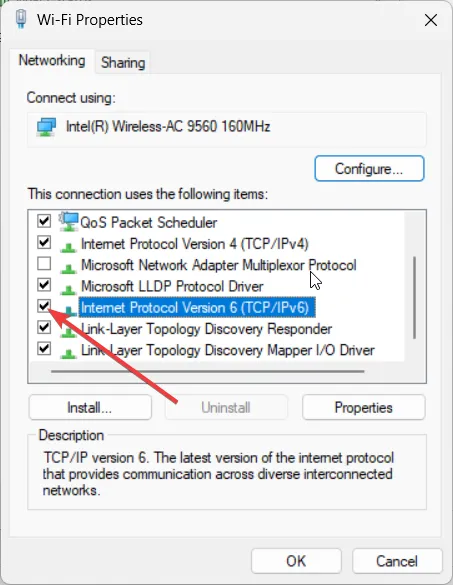
IPv6 協議會導致一些可訪問性問題,這可能就是您遇到 IPTV 無法處理 AT&T 網絡問題的原因。只需按照上述步驟禁用它,然後檢查是否可以解決問題。
請隨時在下面的評論中告訴我們上述哪一種解決方案為您解決了問題。



發佈留言